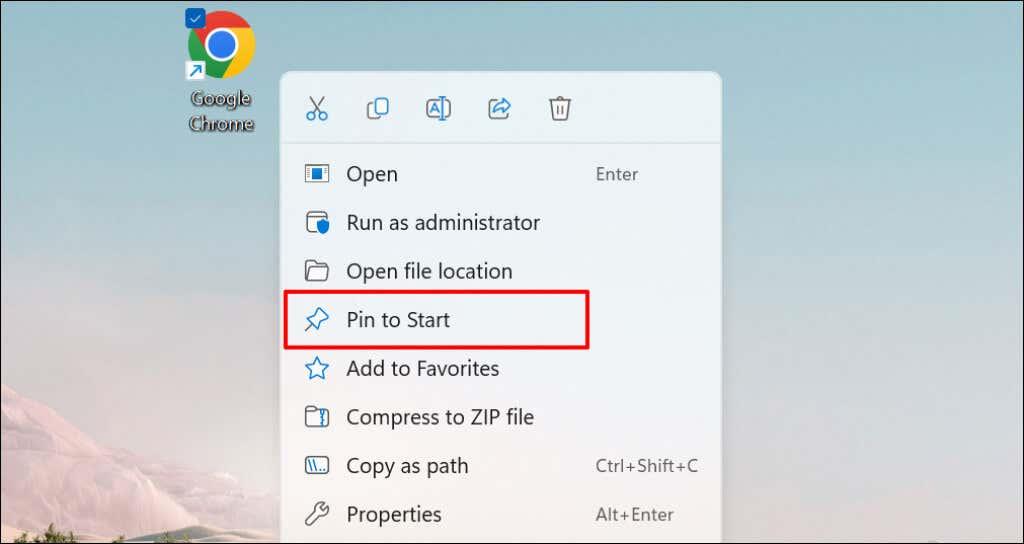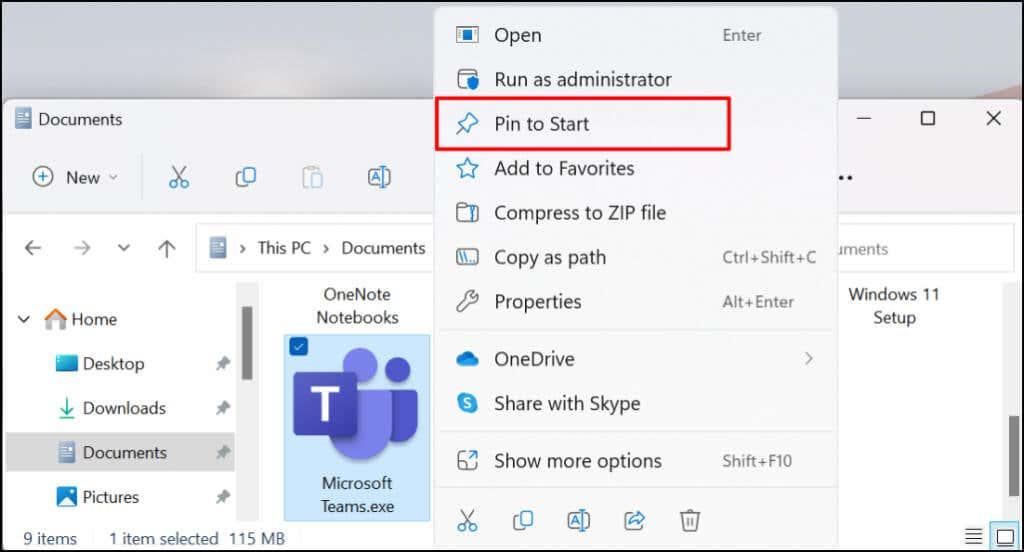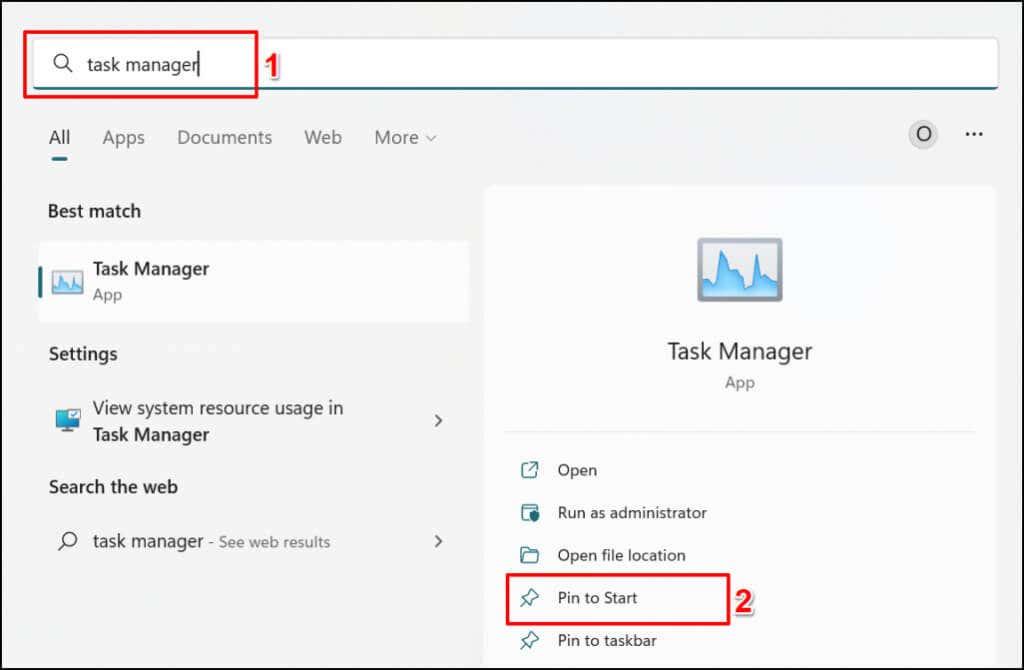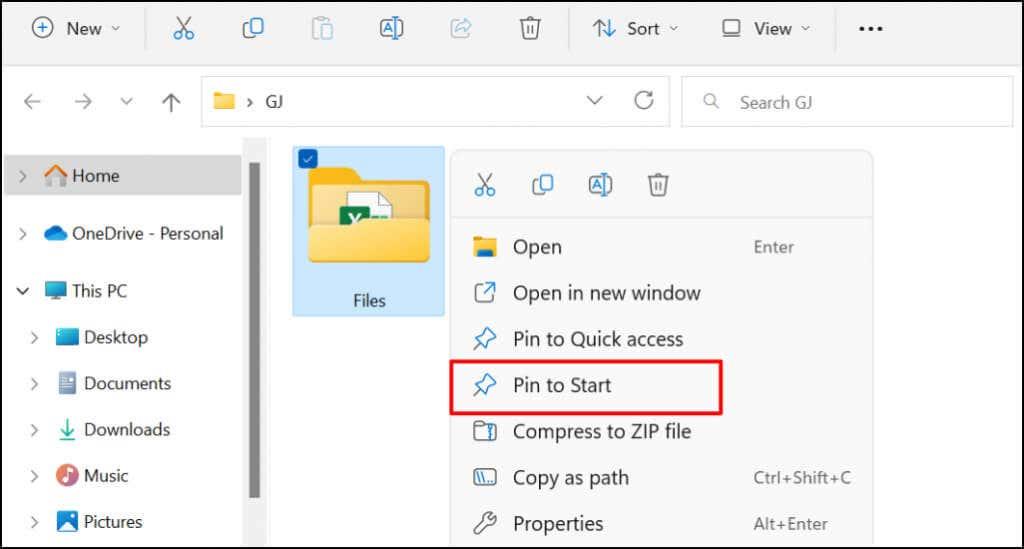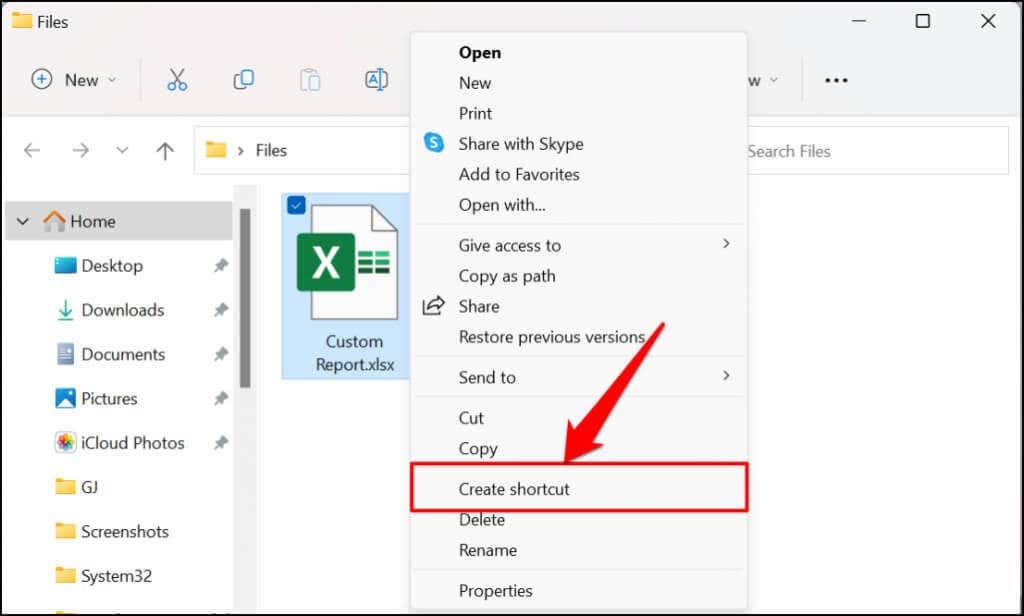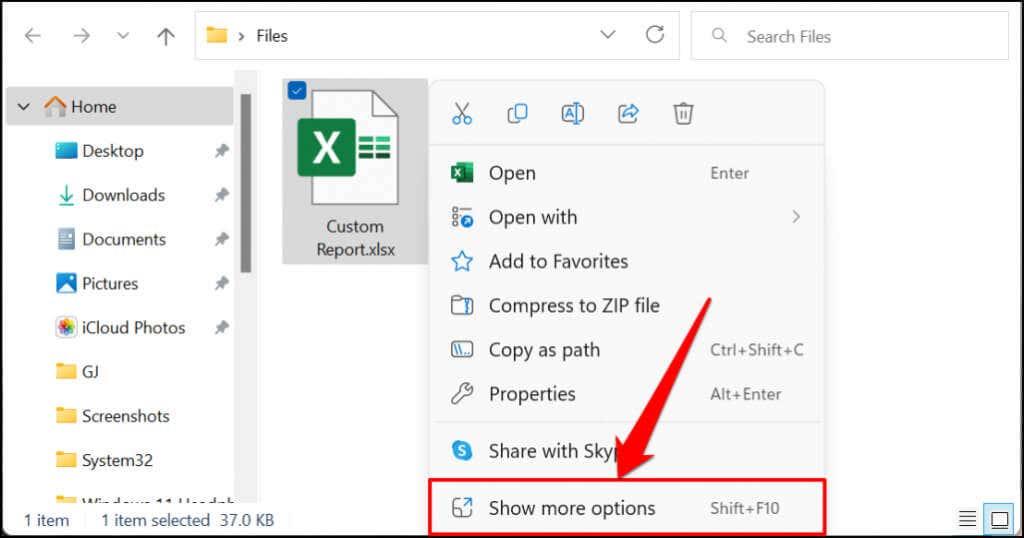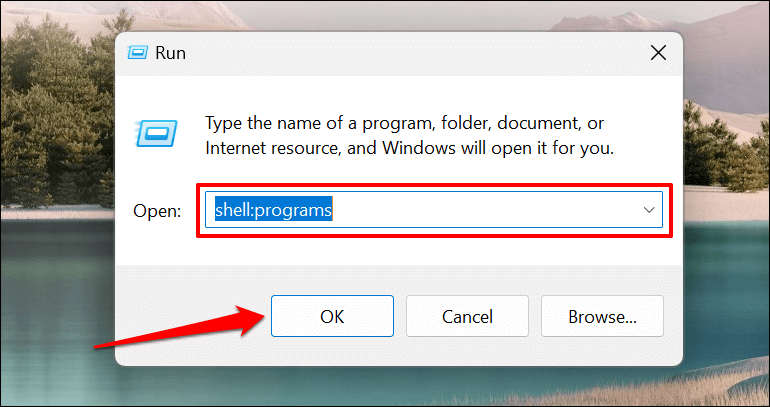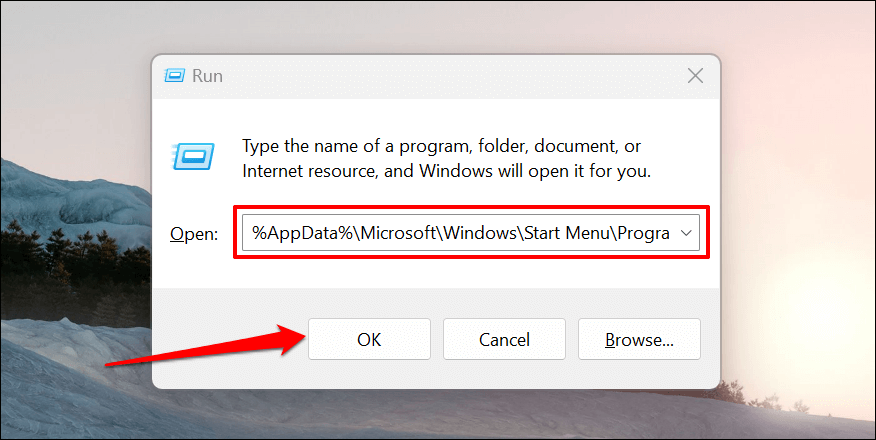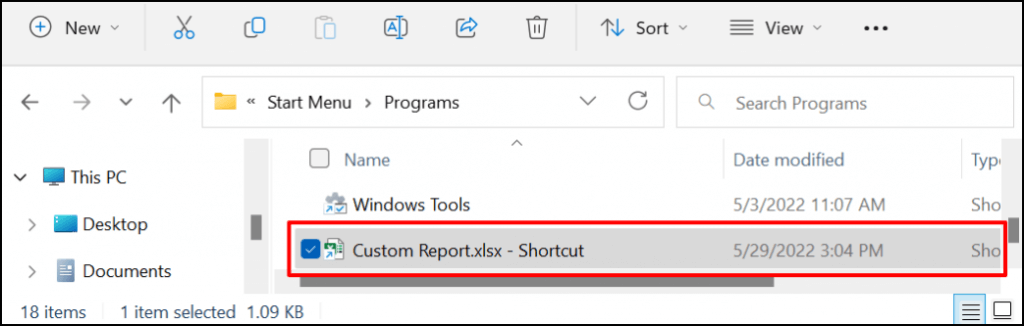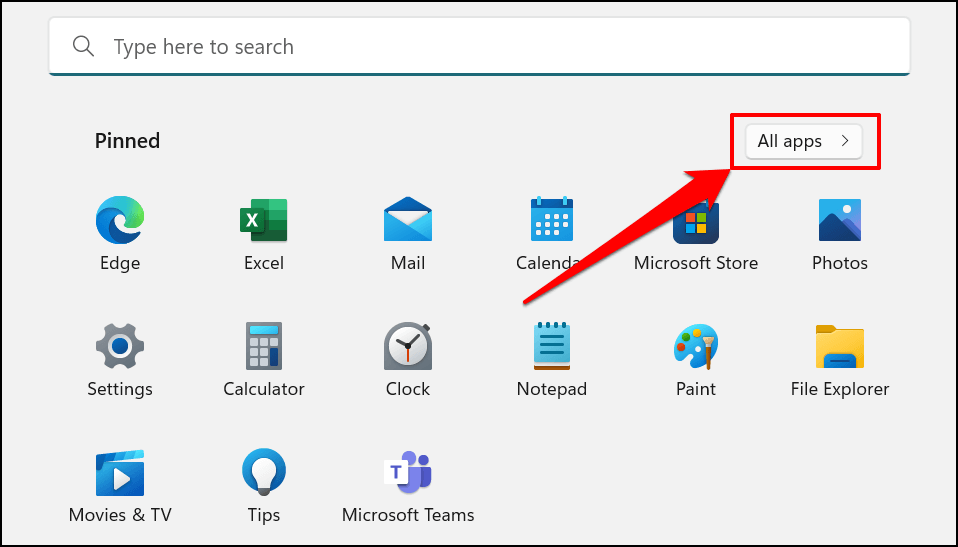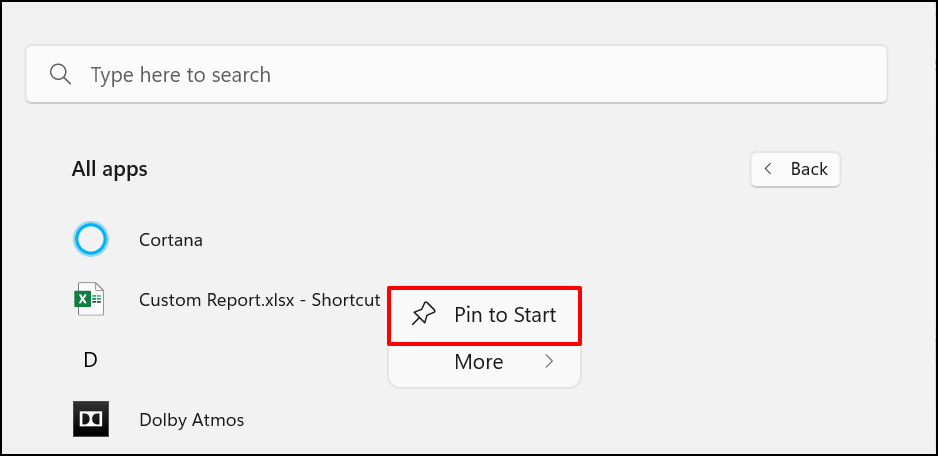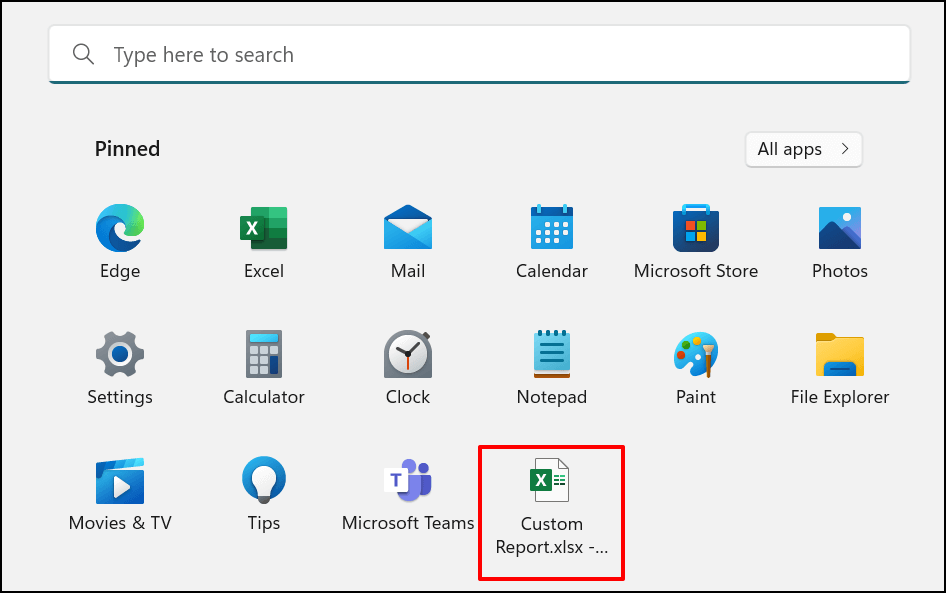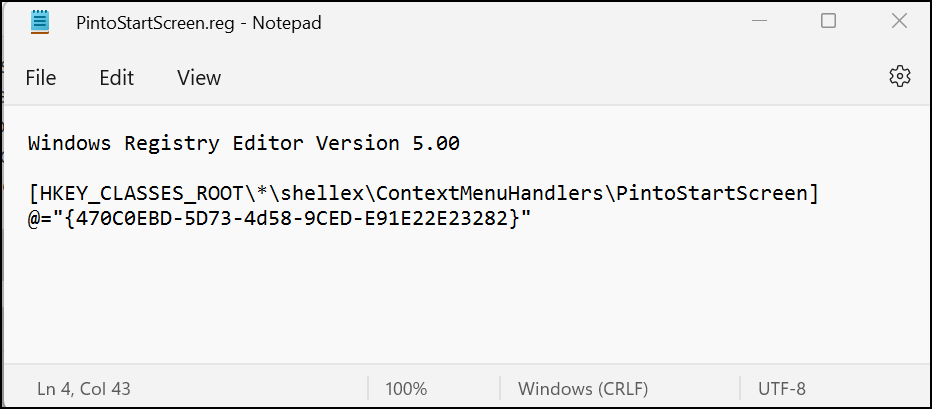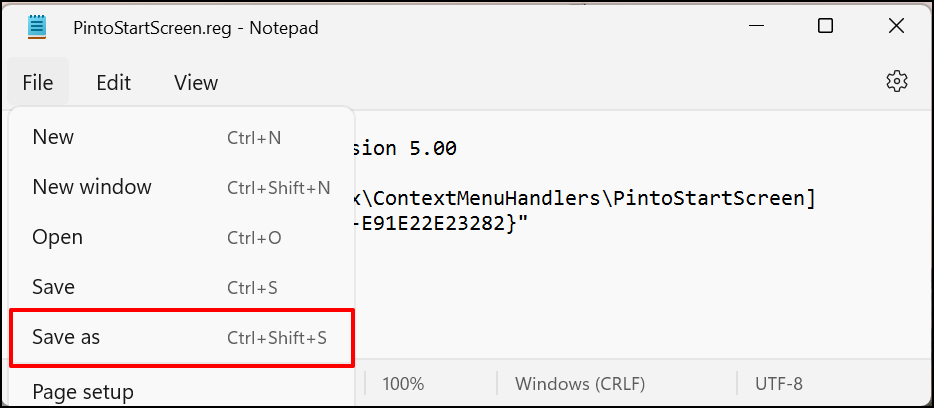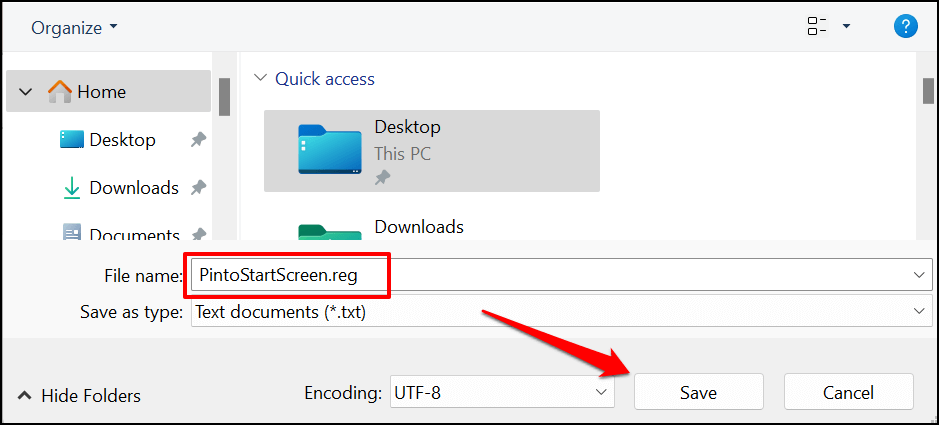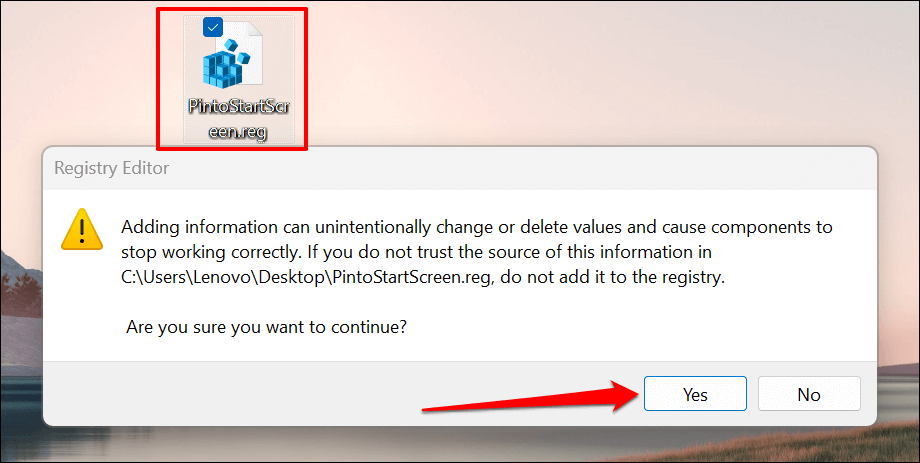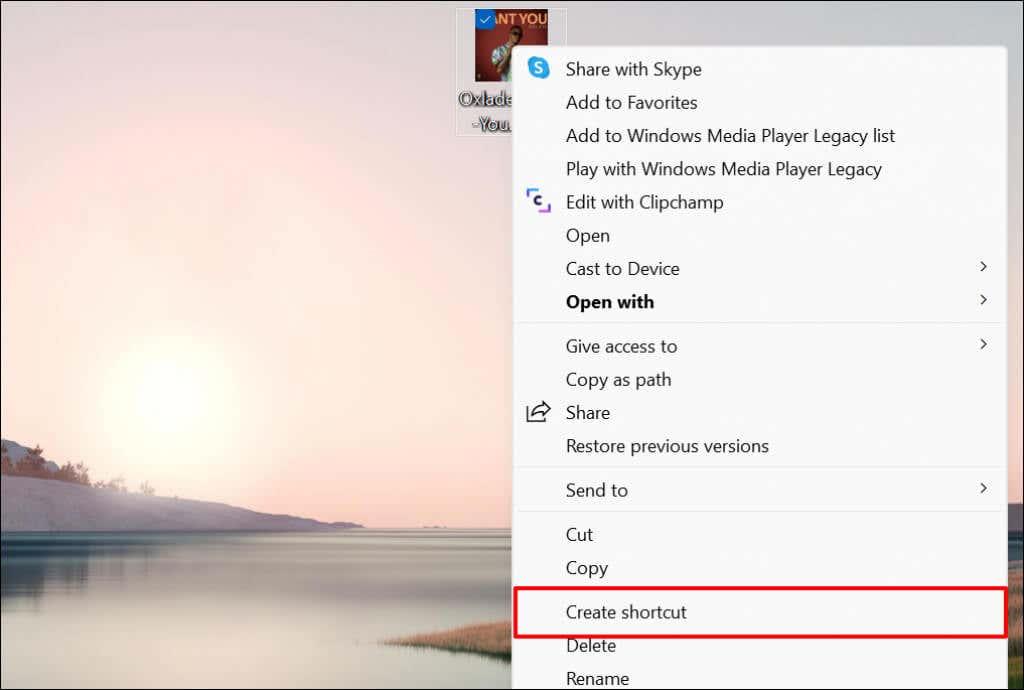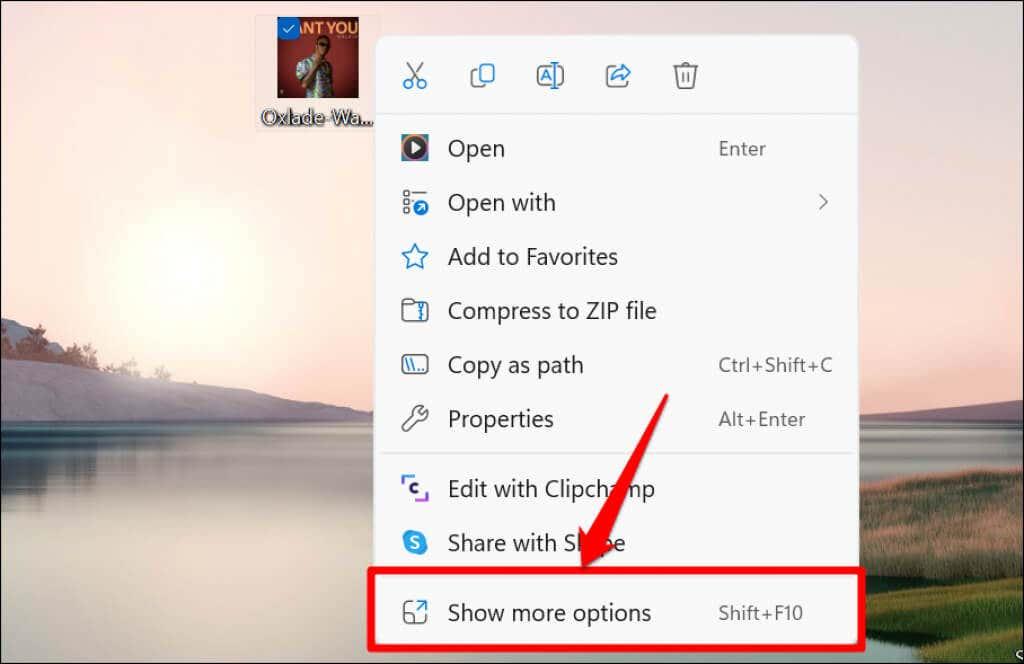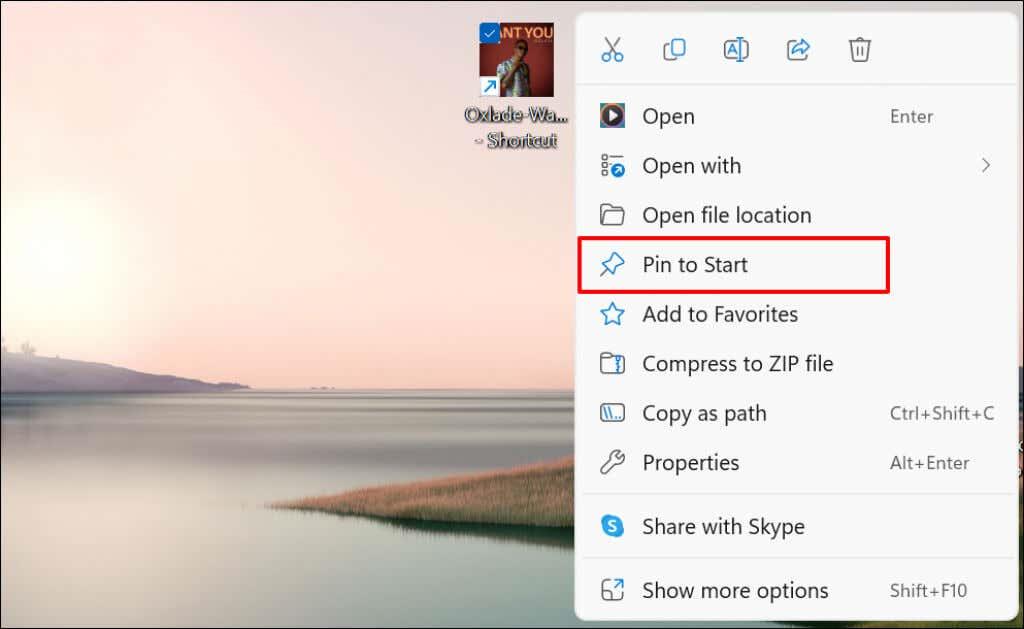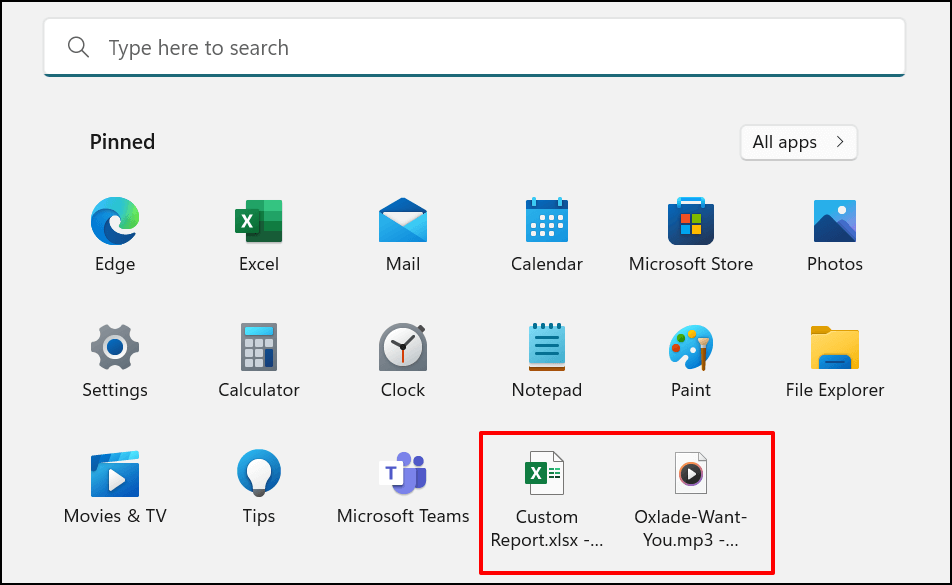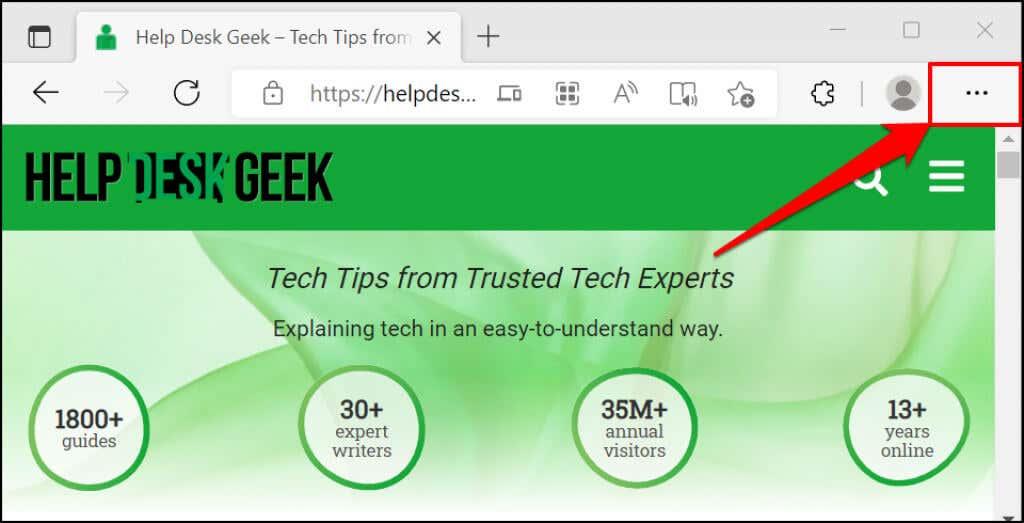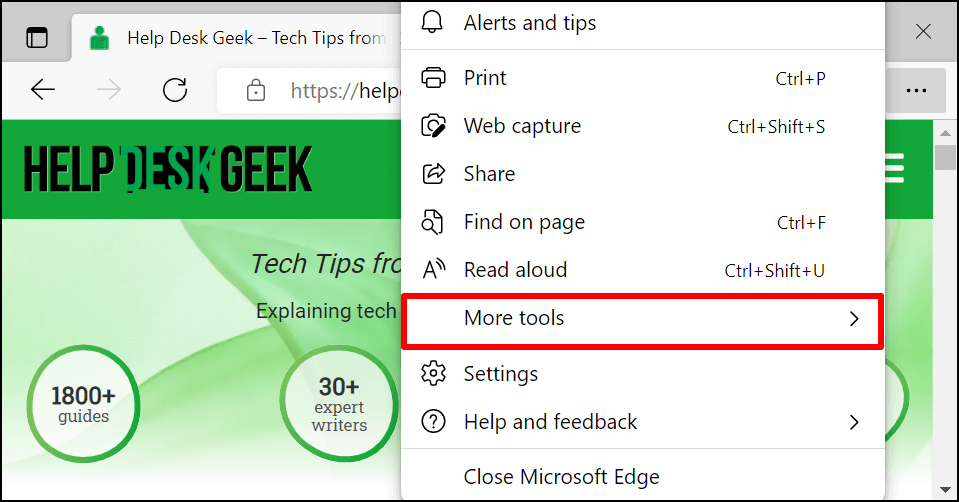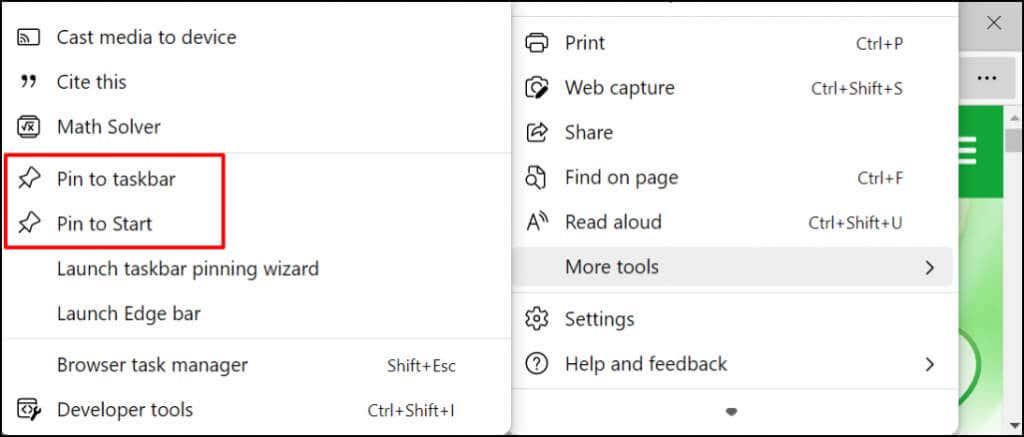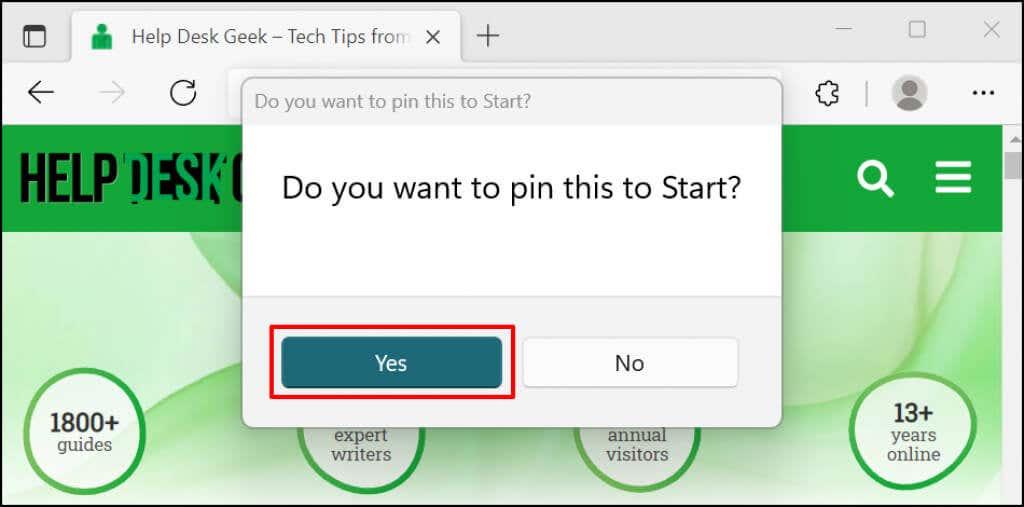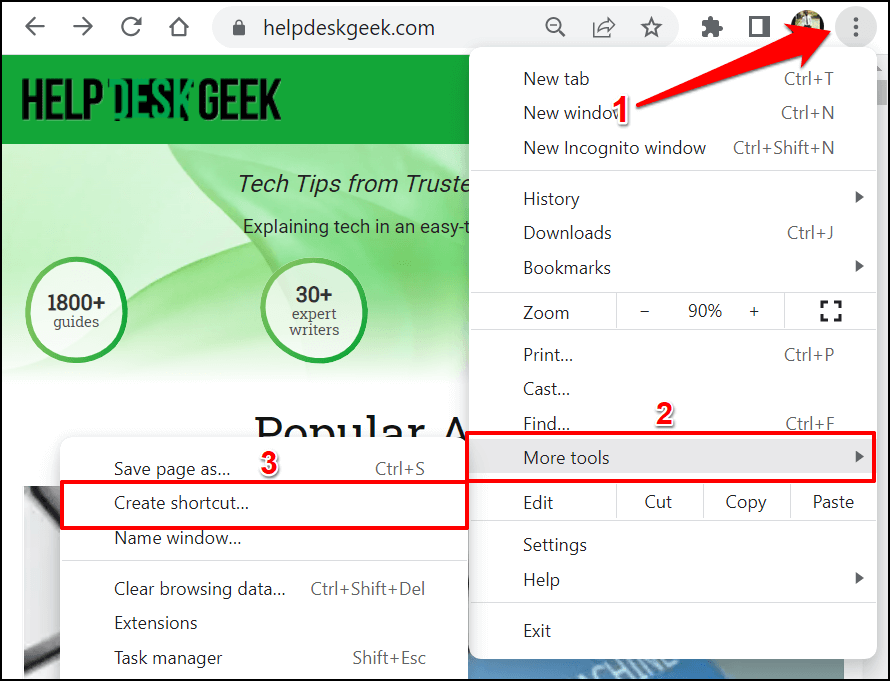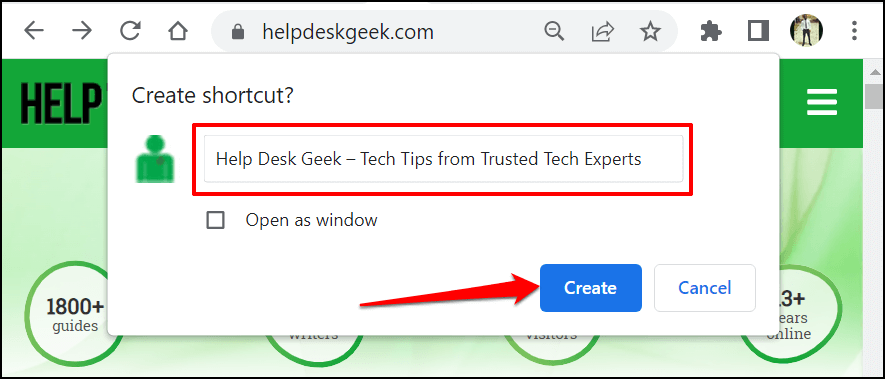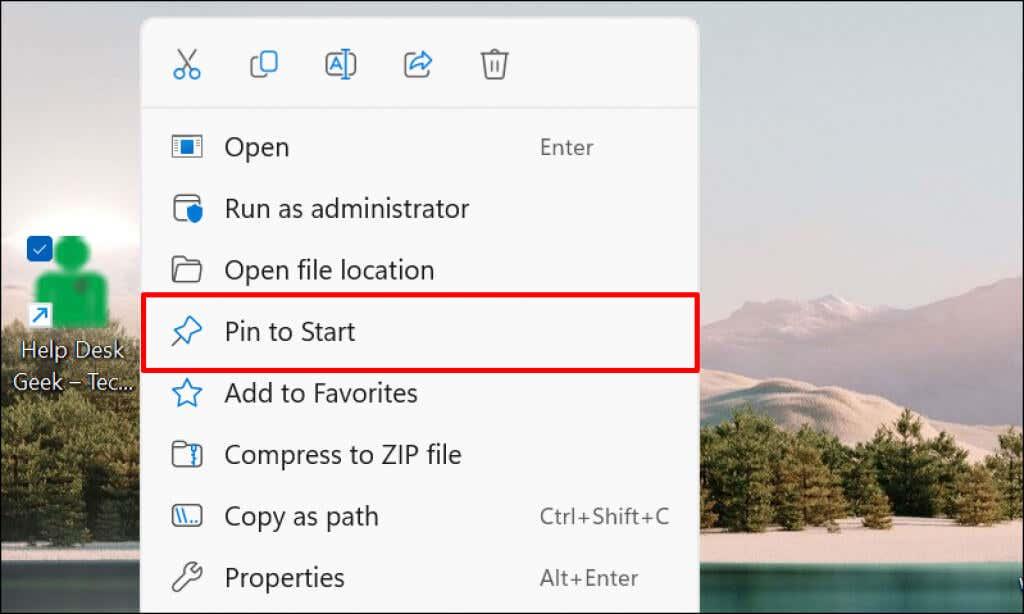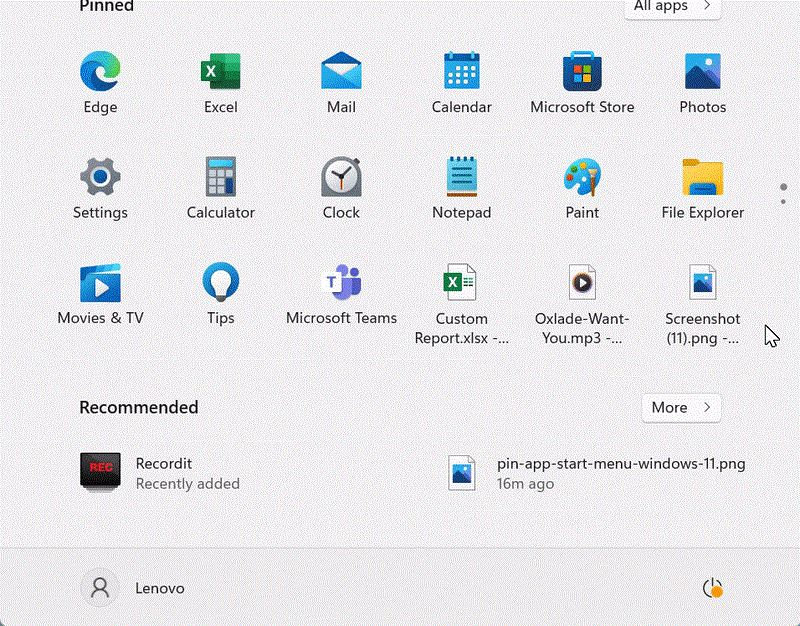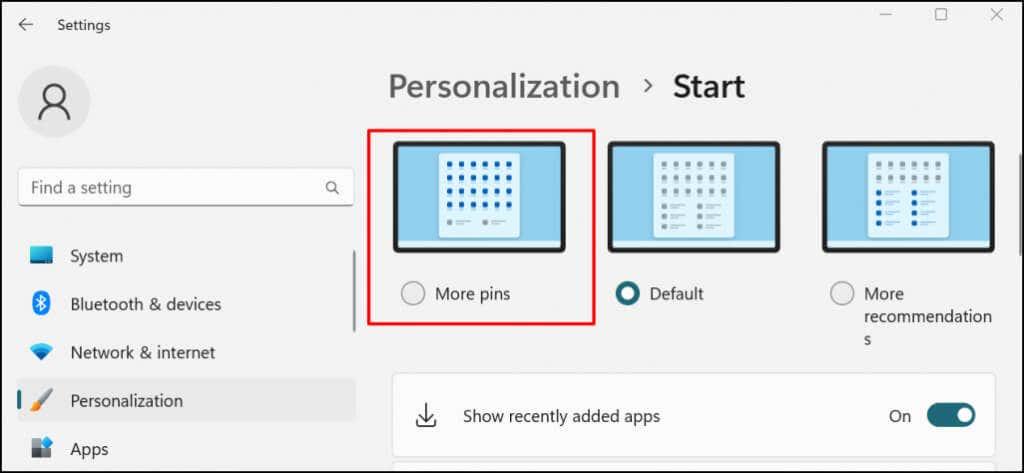O menu Iniciar do Windows é a área central para iniciar aplicativos, encontrar conteúdo e realizar outras atividades do sistema. Ele tem um espaço para “fixar” itens usados com frequência para acesso rápido, incluindo atalhos para aplicativos, arquivos, pastas e sites.
Este tutorial mostrará como adicionar atalhos ao menu Iniciar do Windows 11 e 10. Usamos um PC com Windows 11 para este tutorial, mas as etapas se aplicam a dispositivos que executam o Windows 10.

Fixar aplicativos ou atalhos de aplicativos no menu Iniciar
Se um atalho de aplicativo ou arquivo executável (.exe) estiver na área de trabalho, clique com o botão direito do mouse e selecione Fixar em Iniciar .
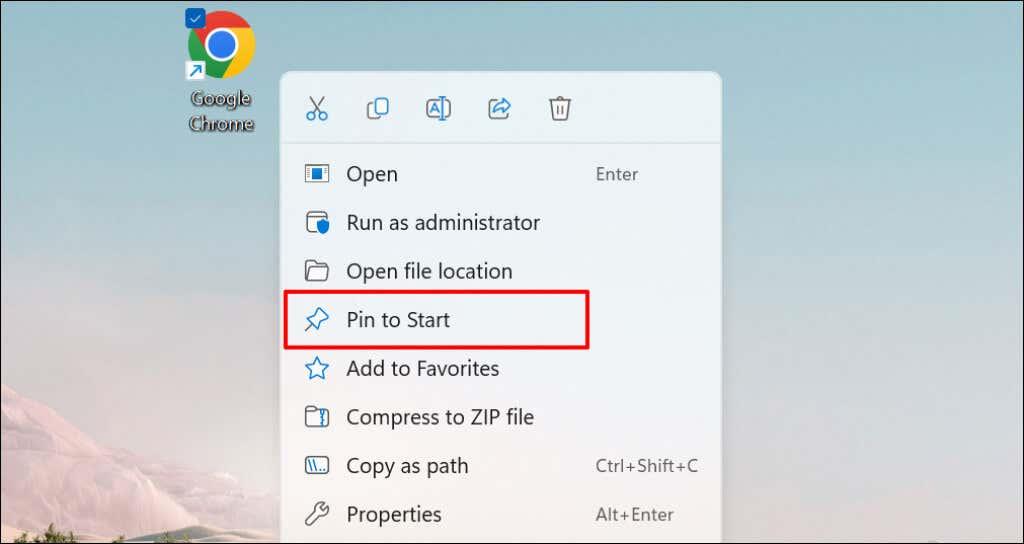
Você também pode adicionar um item ao Menu Iniciar no Explorador de Arquivos. Abra a pasta que contém o aplicativo, clique com o botão direito do mouse no arquivo EXE e selecione Fixar no início .
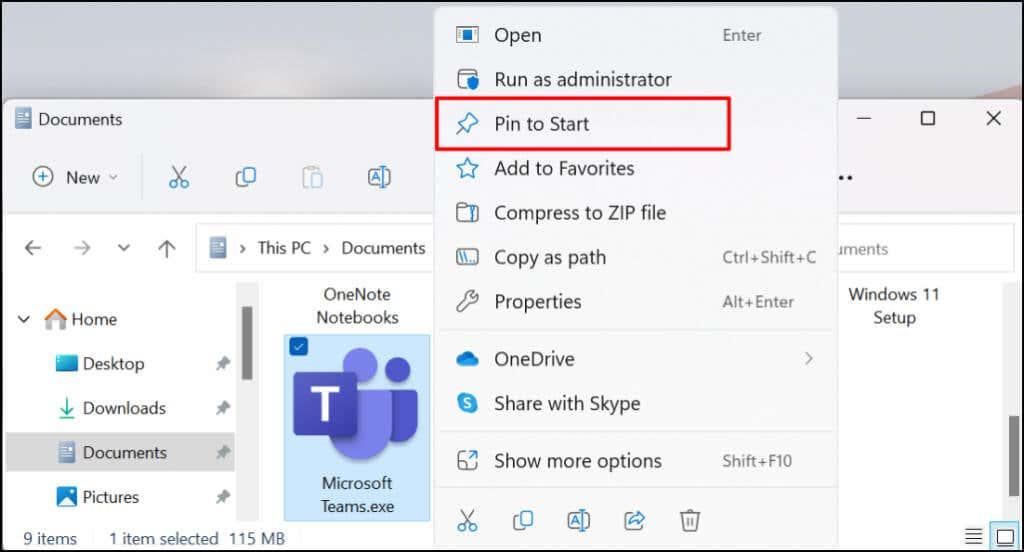
É possível adicionar atalhos de aplicativos ao menu Iniciar do Windows a partir do próprio menu Iniciar. Este método é útil se você não conseguir encontrar um aplicativo na área de trabalho ou no File Explorer. Um bom uso para isso seria adicionar atalhos para utilitários de sistema usados com frequência (por exemplo, Gerenciador de Tarefas ou Painel de Controle ).
Pressione o botão Iniciar ou a tecla Windows e digite o nome do aplicativo na barra de pesquisa. Selecione Pin to Start abaixo do menu do aplicativo nos resultados da pesquisa.
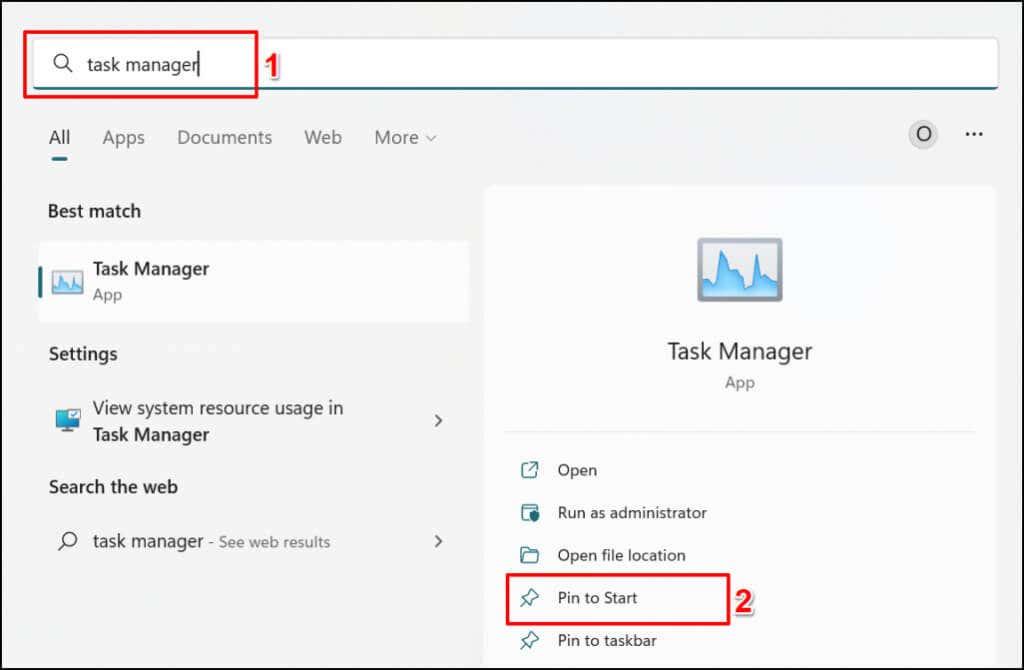
Adicionar atalhos de pasta ao menu Iniciar
Fixar pastas no menu Iniciar também é fácil. Clique com o botão direito do mouse na pasta e selecione Fixar no início .
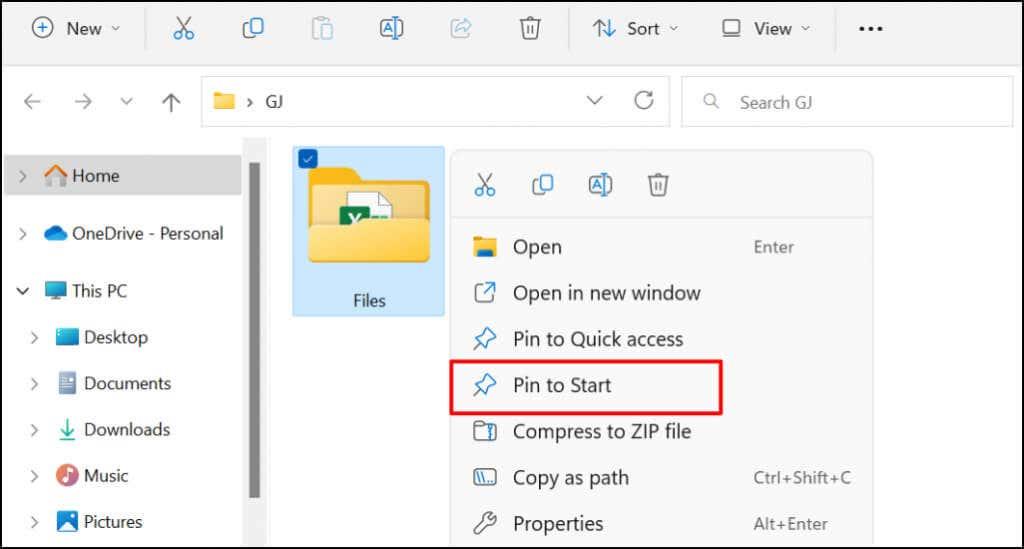
Adicionar um arquivo ao menu Iniciar do Windows
Ao clicar com o botão direito do mouse em um arquivo, você não encontrará uma opção para adicioná-lo ao menu Iniciar. Isso porque a Microsoft projetou o Menu Iniciar para armazenar aplicativos e pastas. No momento, não é possível fixar um arquivo no menu Iniciar. No entanto, você pode fixar um atalho para um arquivo.
Você pode fazer isso movendo o atalho do arquivo para uma pasta específica no seu PC. Há outra opção: modificar o registro do seu PC. Mostraremos como adicionar arquivos ao Menu Iniciar usando ambas as técnicas.
Método 1: O Hack do Explorador de Arquivos
- Primeiro, crie um atalho para o arquivo. Abra o Explorador de Arquivos, clique com o botão direito do mouse no item e selecione Criar atalho .
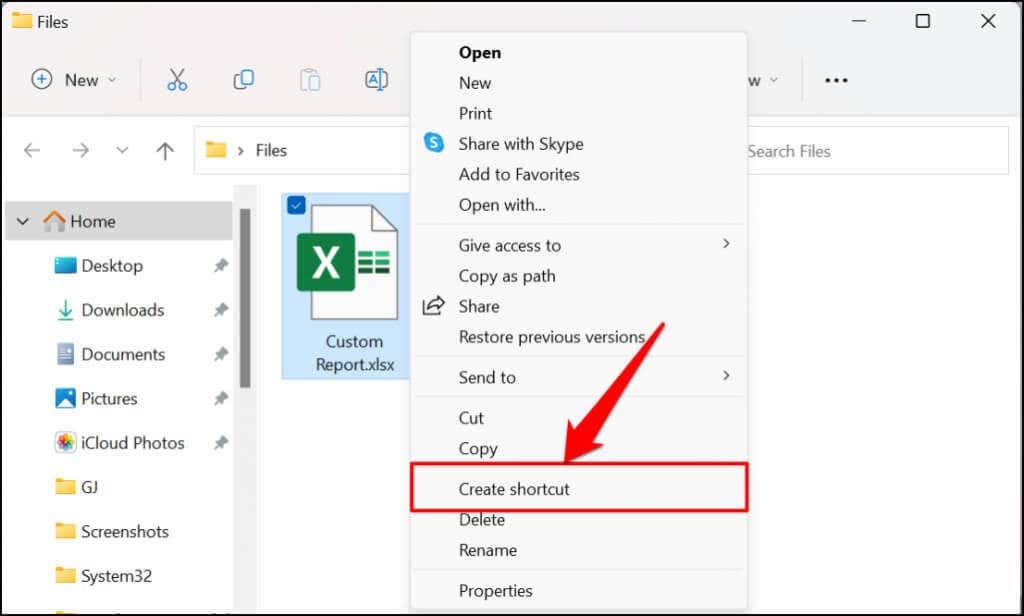
Se o seu PC estiver executando o Windows 11, clique com o botão direito do mouse no arquivo, selecione Mostrar mais opções e selecione Criar atalho .
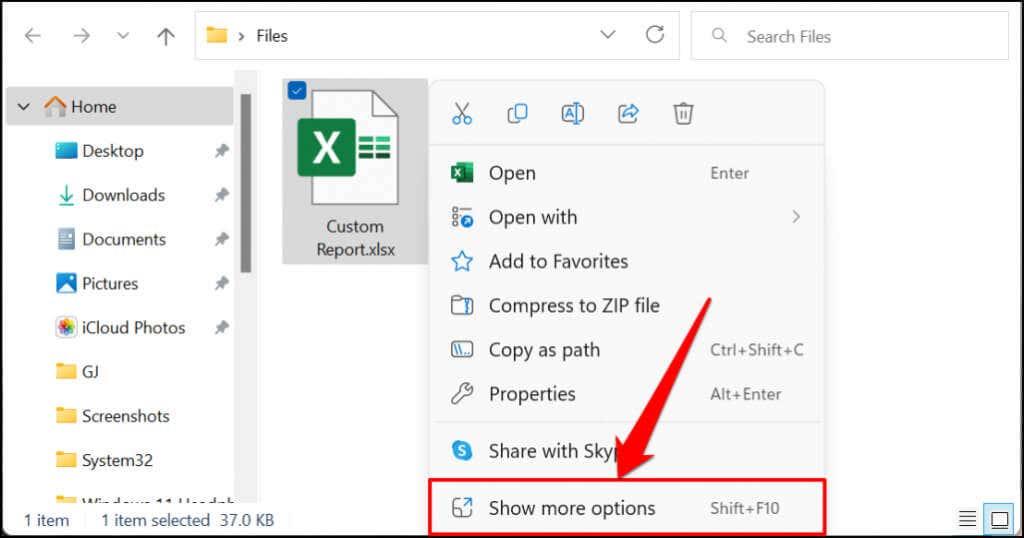
Dica rápida: há uma maneira mais rápida de criar atalhos para um arquivo. Pressione e segure a tecla Alt e arraste e solte o arquivo na mesma pasta ou em outro lugar. Isso criará um atalho para o arquivo na pasta de destino.
- Selecione o novo atalho e pressione Ctrl + C para copiá-lo para a área de transferência do seu PC.
- Abra a caixa Executar do Windows, digite shell:programas na caixa de diálogo e selecione OK .
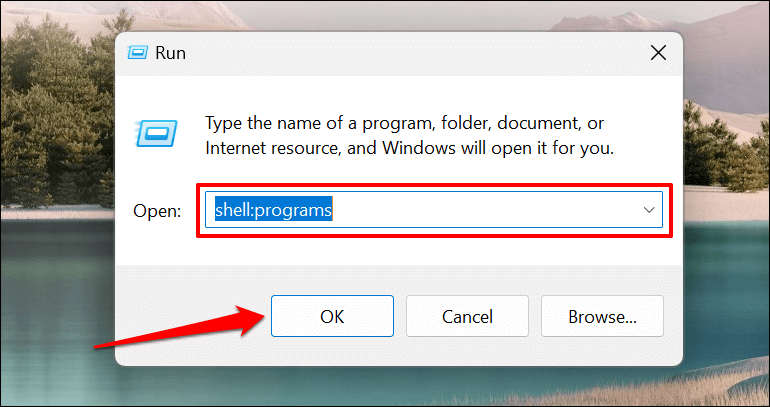
Como alternativa, cole %AppData%\Microsoft\Windows\Start Menu\Programs na caixa Executar e selecione OK .
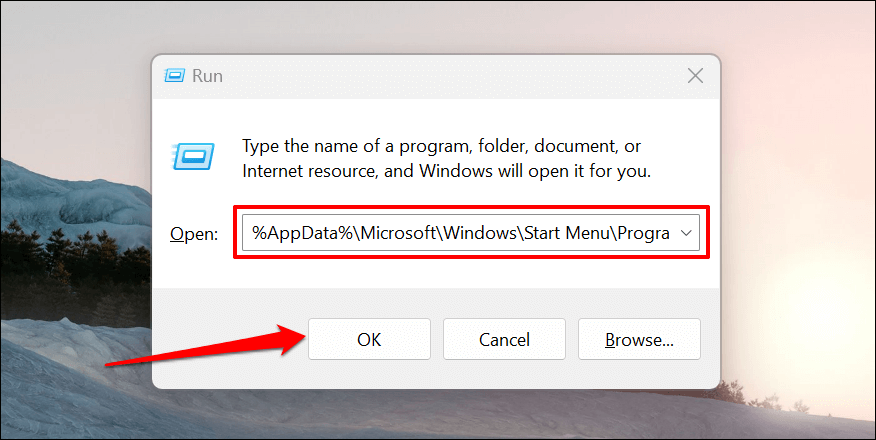
- O comando abrirá a pasta que abriga os atalhos do Menu Iniciar no Windows. Cole o atalho do arquivo que você copiou (na etapa 2) na pasta Programas (ou na pasta Menu Iniciar).
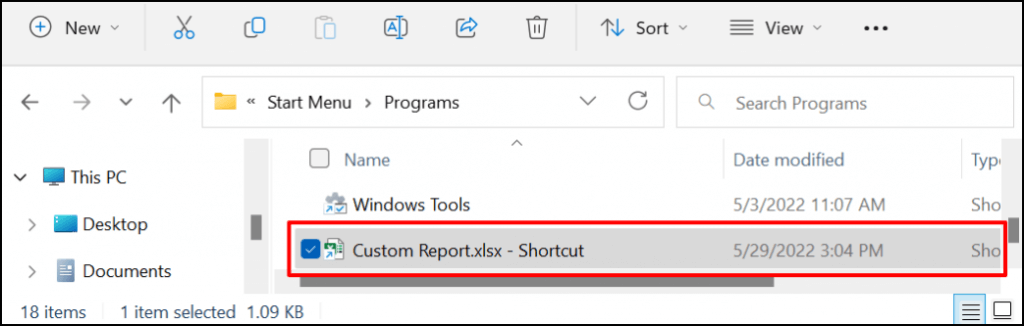
Qualquer atalho de arquivo na pasta Programas aparecerá automaticamente no Menu Iniciar. A etapa final é fixar o atalho do arquivo no menu Iniciar.
- Abra o Menu Iniciar e selecione Todos os aplicativos para abrir a lista de todos os aplicativos.
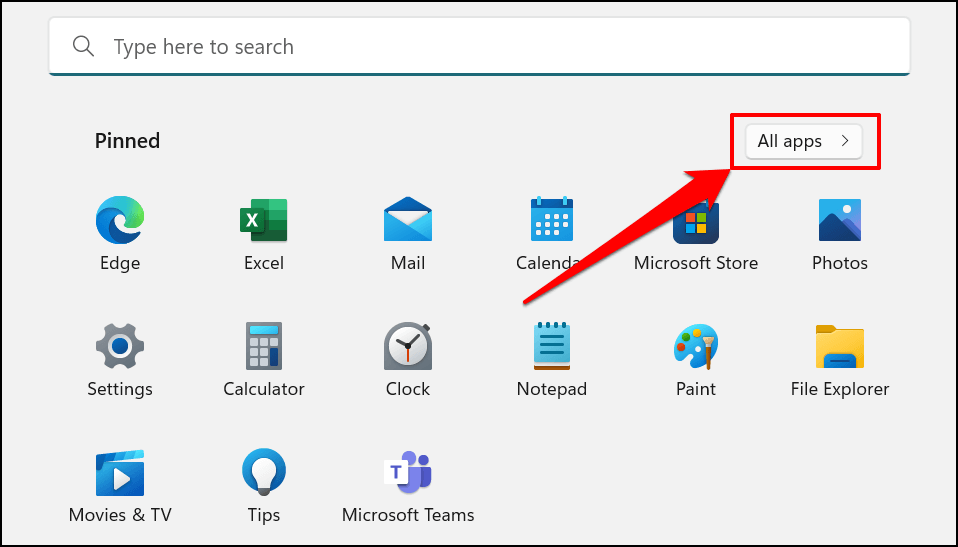
- Localize e clique com o botão direito do mouse no atalho do arquivo na lista. Selecione Fixar no início para adicionar o atalho de arquivo ao menu Iniciar.
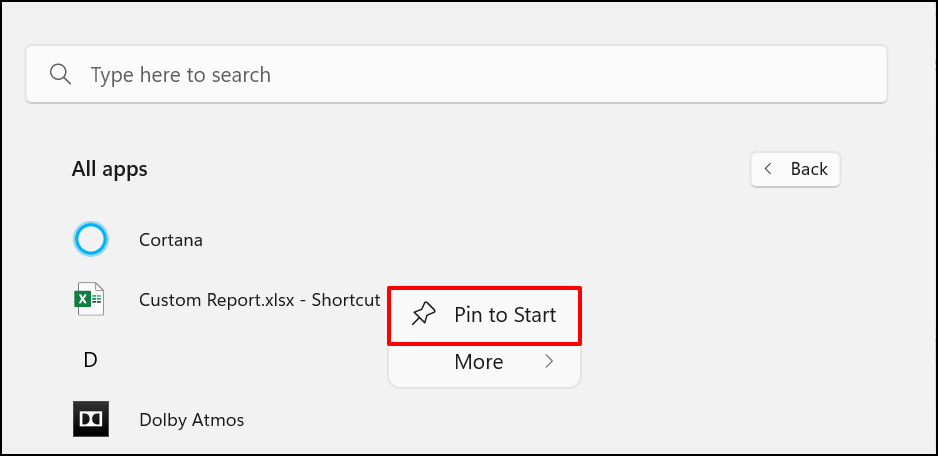
Agora você deve ver o(s) atalho(s) de arquivo na seção “Fixado” do Menu Iniciar do seu computador.
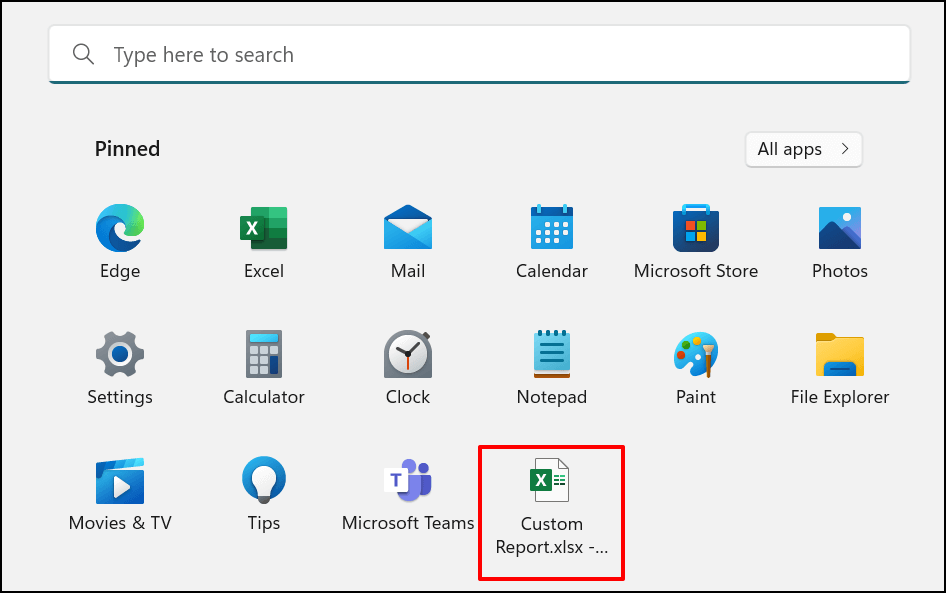
Método 2: O hack do Registro do Windows
Neste método, você primeiro desbloqueará a opção de menu de contexto “Pin to Start” para arquivos usando um hack do Registro. Depois disso, você poderá clicar com o botão direito do mouse em qualquer atalho e fixá-lo no menu Iniciar.
Aviso: antes de prosseguir, certifique-se de criar um backup do registro do Windows . O Registro do Windows abriga uma coleção de arquivos delicados que ajudam o computador a funcionar sem problemas. A exclusão de arquivos essenciais (mesmo por acidente) pode interromper seu PC ou algumas funcionalidades do sistema.
Em vez de editar o Registro diretamente, orientaremos você na criação de um arquivo de texto especial que registrará as alterações necessárias no Registro para você.
- Abra o bloco de notas em seu computador e cole o código abaixo em um novo documento.
Editor de registro do Windows versão 5.00
[HKEY_CLASSES_ROOT\*\shellex\ContextMenuHandlers\PintoStartScreen]
@=”{470C0EBD-5D73-4d58-9CED-E91E22E23282}”
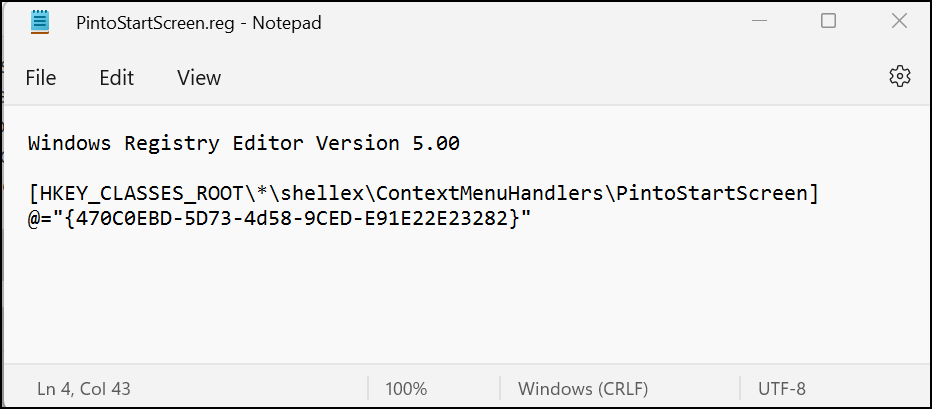
- Selecione Arquivo na barra de menus e selecione Salvar como (ou pressione Ctrl + Shift + S ).
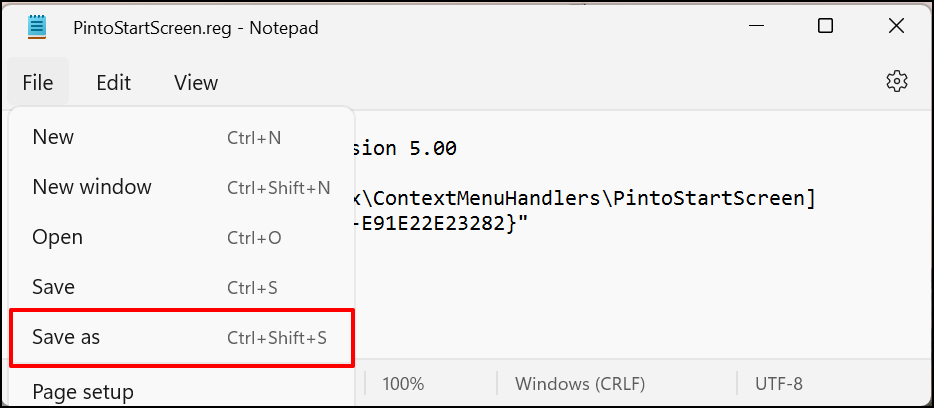
- Salve o documento como um arquivo de registro em qualquer lugar do seu computador. Dê a ele um nome como PintoStartScreen.reg , altere o campo “Salvar como tipo” para Todos os arquivos e selecione Salvar .
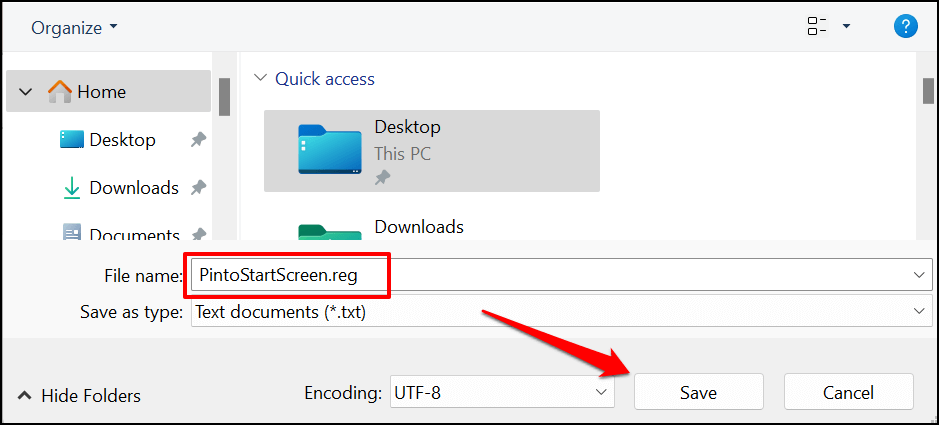
- Abra o arquivo e selecione OK no pop-up do Editor do Registro.
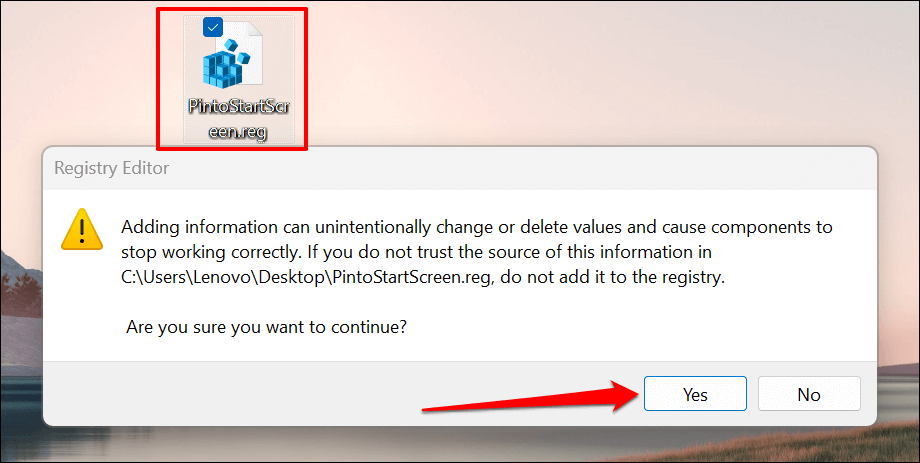
- Selecione OK .

- Depois, crie um atalho para o arquivo que deseja fixar no menu Iniciar. Clique com o botão direito do mouse no arquivo e selecione Criar atalho .
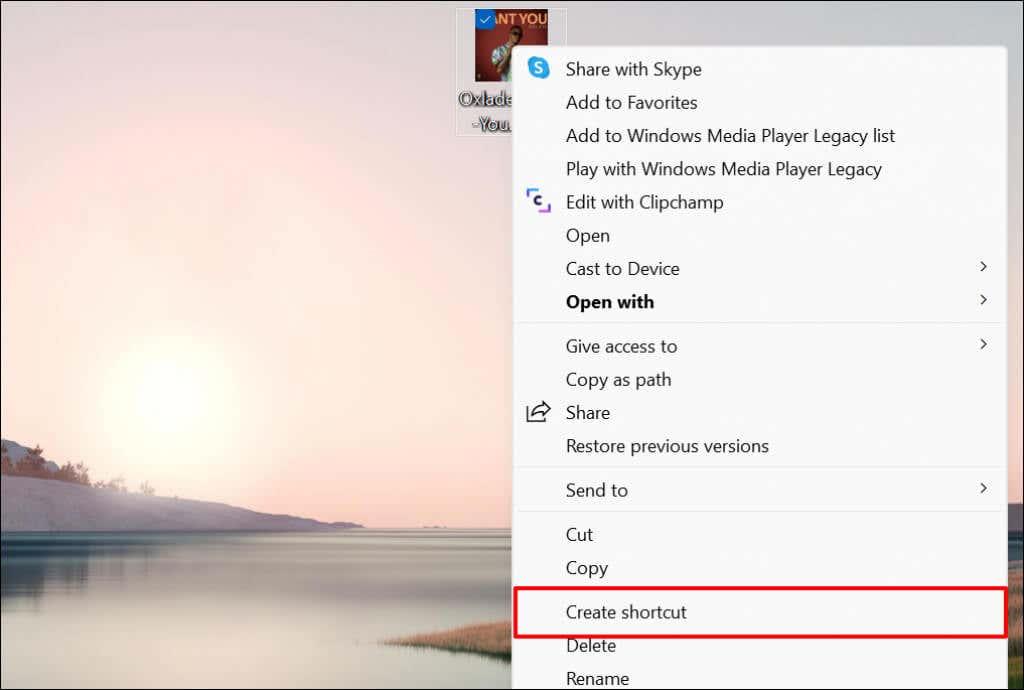
No Windows 11, clique com o botão direito do mouse no arquivo, selecione Mostrar mais opções e selecione Criar atalho .
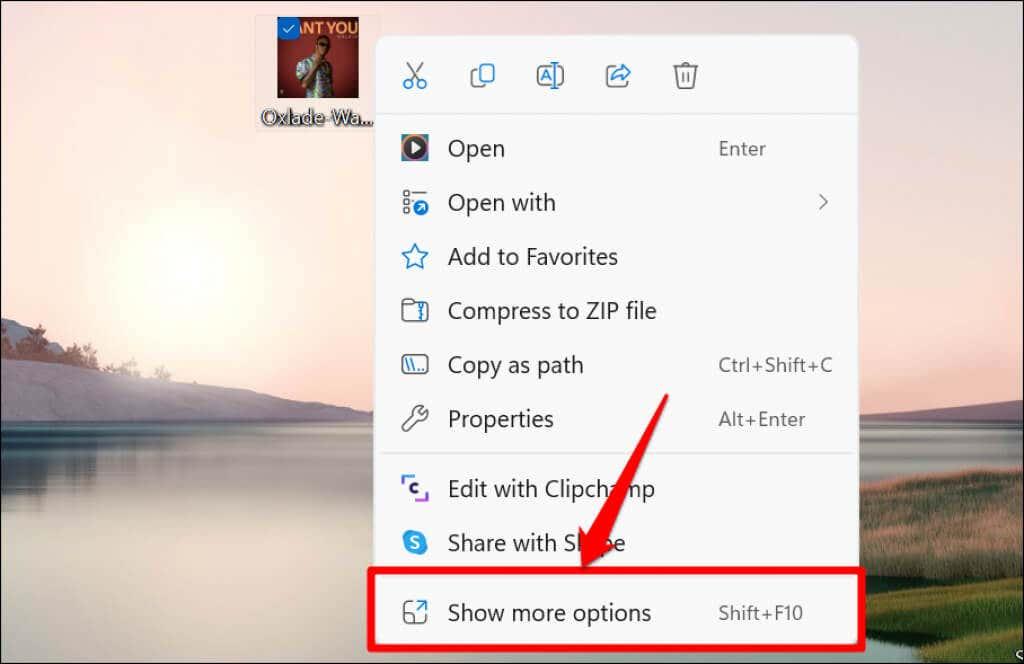
- Clique com o botão direito do mouse no atalho do arquivo e selecione Fixar no início .
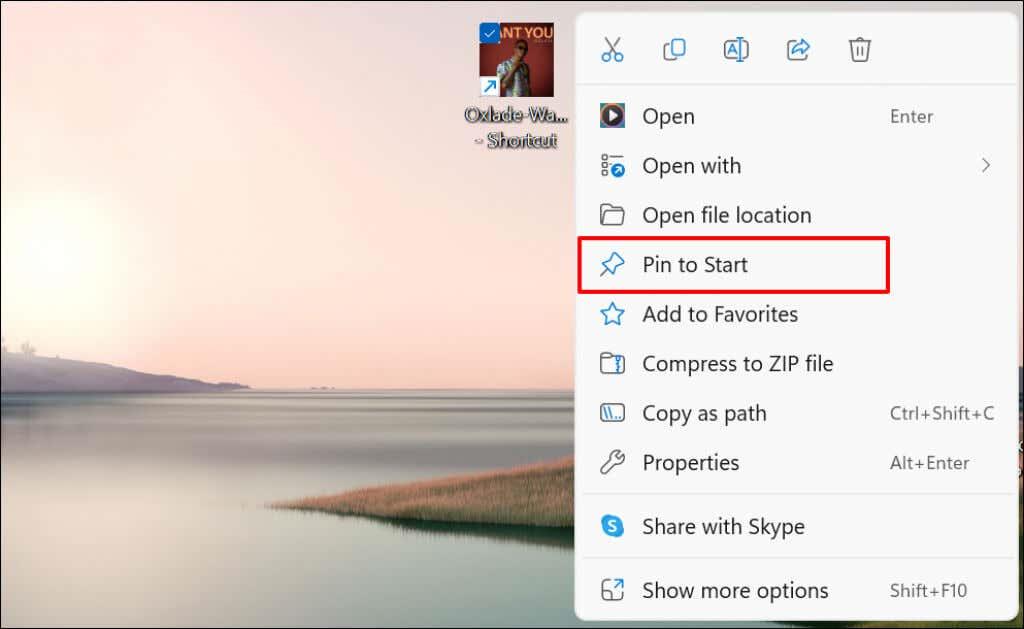
Verifique o Menu Iniciar para os atalhos de arquivo fixados.
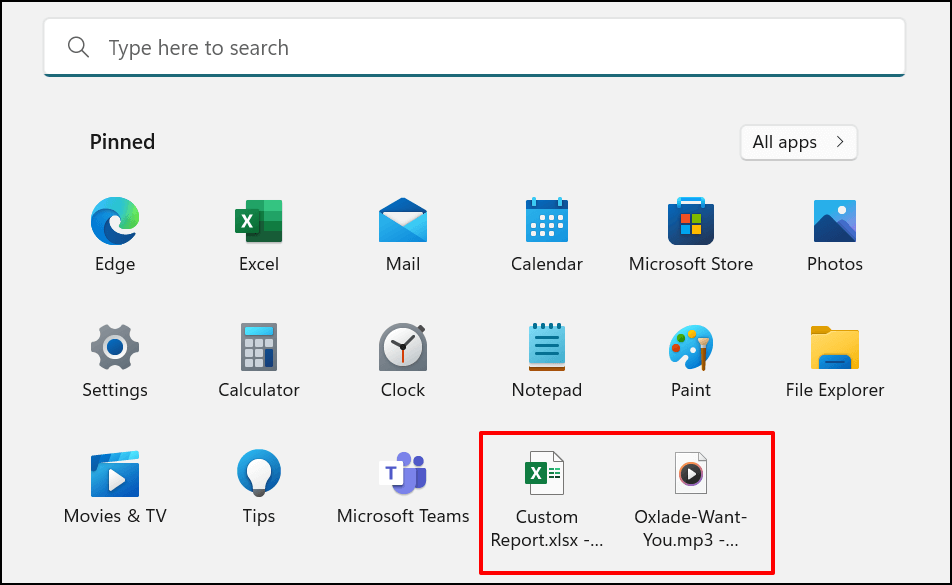
Adicionar atalho de site ao menu Iniciar do Windows
É fácil criar atalhos no menu Iniciar para sites visitados com frequência. Mostraremos como fazer isso no Microsoft Edge e no Google Chrome, mas os métodos para outros navegadores serão semelhantes. Verifique se você está executando as versões mais recentes desses navegadores em seu computador.
Adicionar atalhos de sites do Microsoft Edge
Abra o site ou página da Web que deseja fixar no menu Iniciar e siga as etapas abaixo.
- Toque no ícone do menu de três pontos no canto superior direito da barra de ferramentas.
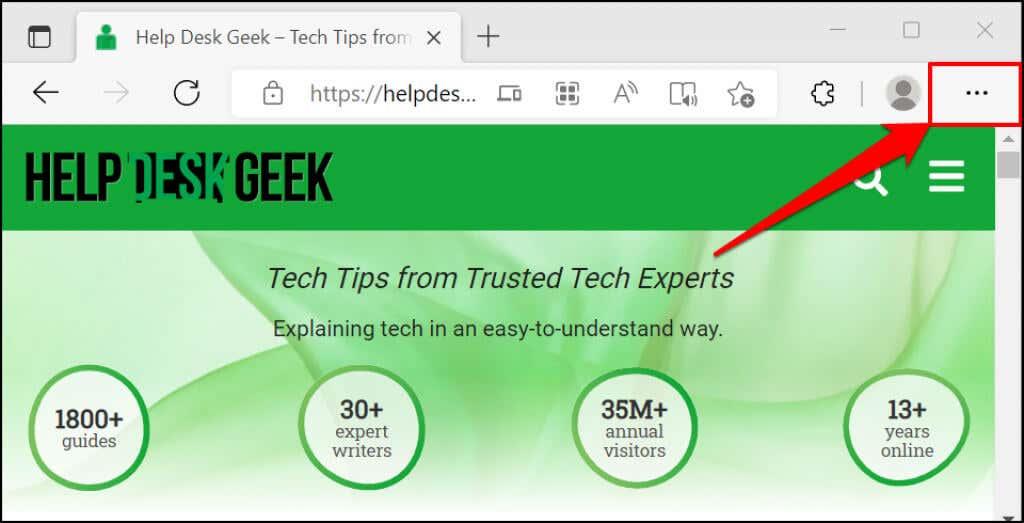
- Selecione Mais ferramentas .
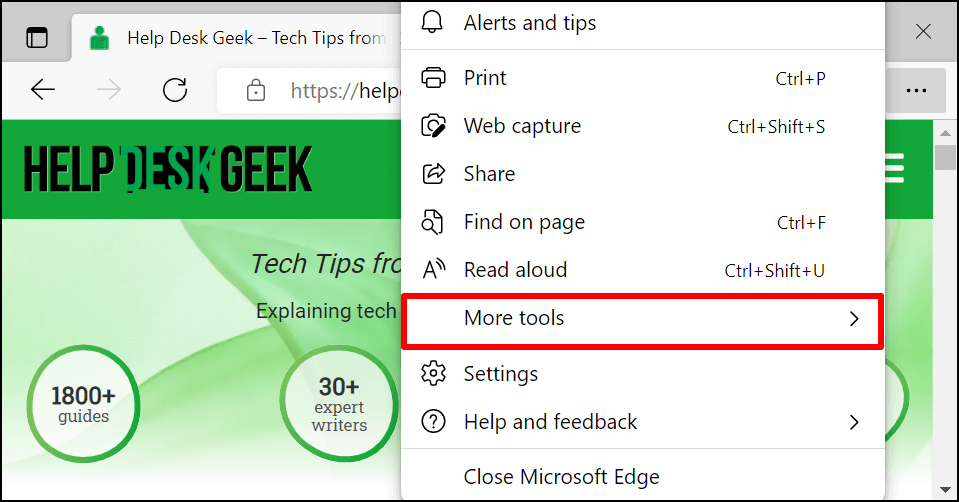
- Selecione Fixar no início ou Fixar esta página no início — dependendo da versão do Microsoft Edge que você possui. Uma opção “Fixar na barra de tarefas” também adiciona o atalho do site na barra de tarefas.
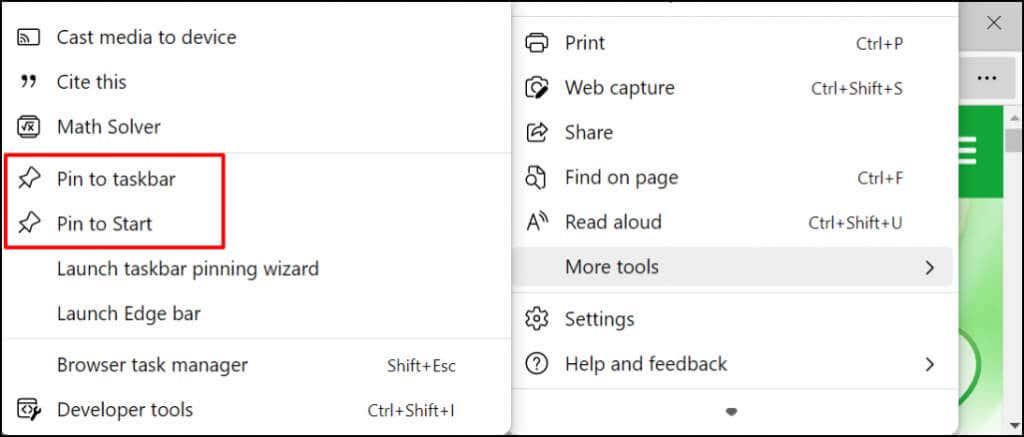
- Selecione Sim no prompt de confirmação.
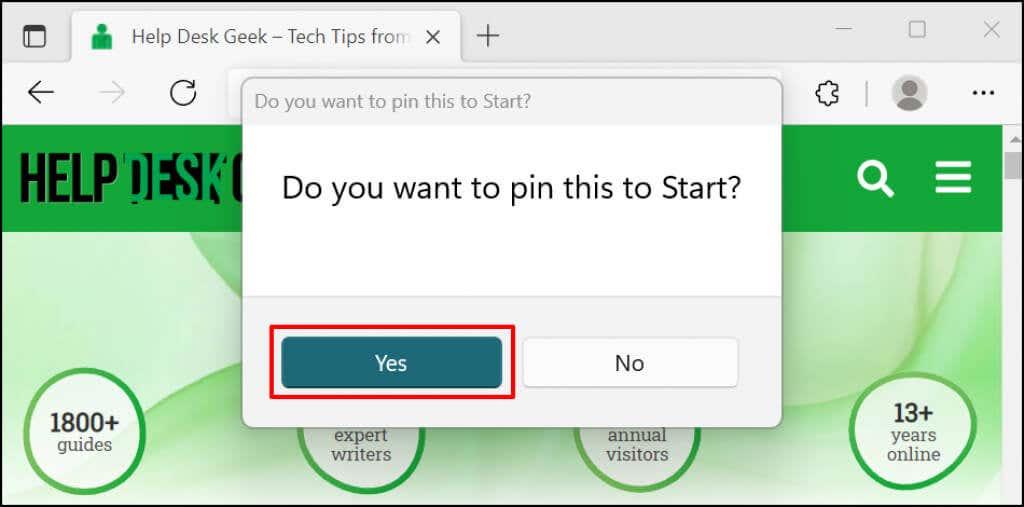
Verifique o menu Iniciar ou a barra de tarefas do seu PC para obter o atalho do site.
Adicionar atalhos de sites do Google Chrome
- Abra a guia do site no Chrome. Selecione o ícone de menu no canto superior direito, selecione Mais ferramentas e selecione Criar atalho .
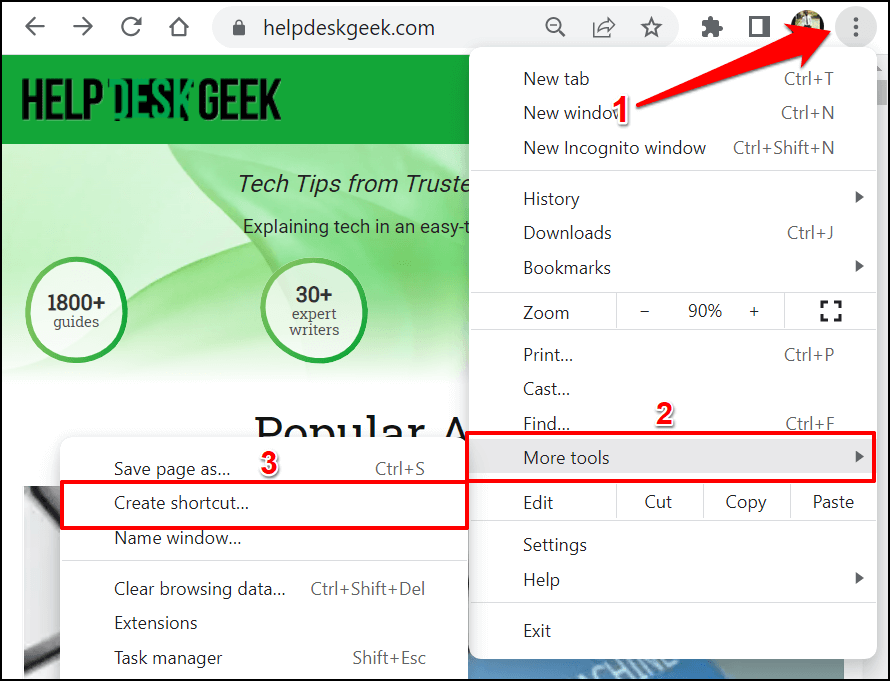
- Renomeie o atalho, se desejar, e selecione Criar.
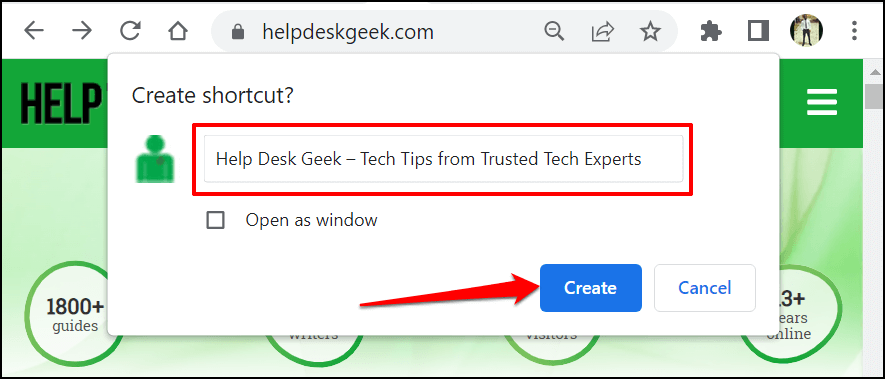
- O Chrome criará um atalho para o site na pasta Desktop. Clique com o botão direito do mouse no atalho da área de trabalho e selecione Fixar no início .
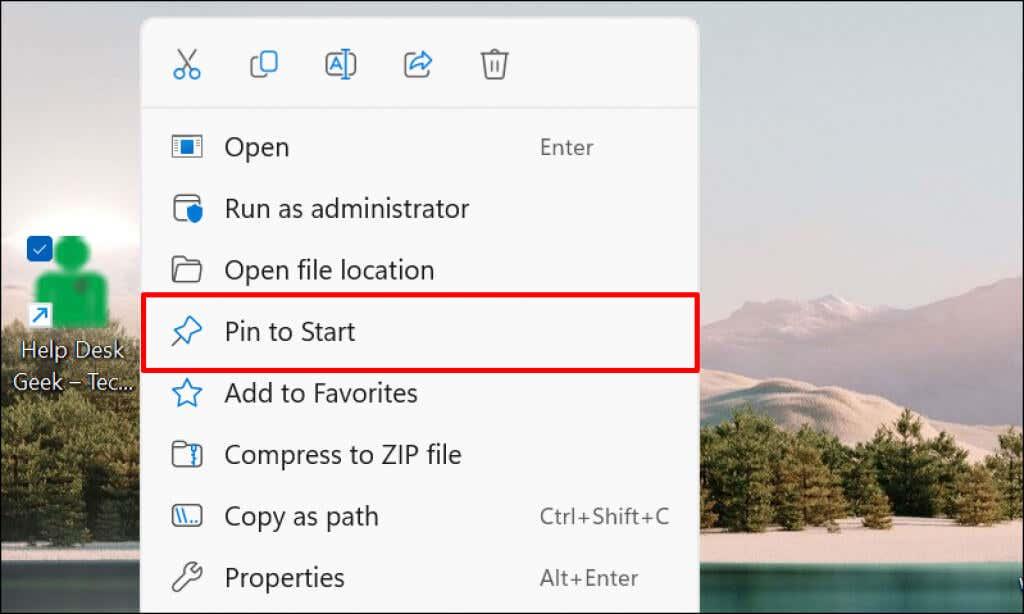
Personalize o Menu Iniciar do Windows 11
Existem duas seções no menu Iniciar do Windows: conteúdo fixado e recomendado . O Windows exibe um número equilibrado de itens fixados e recomendados. No entanto, quando você tem muitos atalhos no Menu Iniciar, eles passam para uma segunda página na seção fixada.
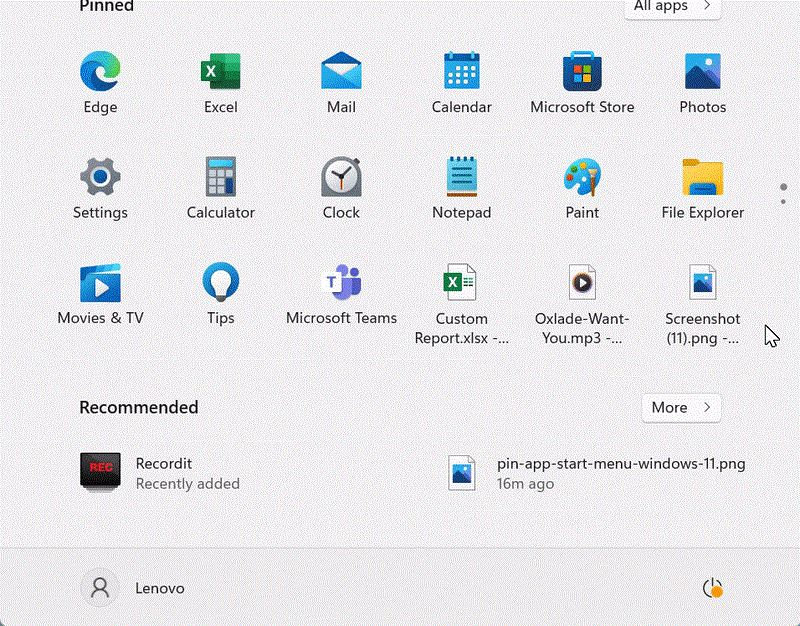
Percorrer várias páginas pode ser uma perda de tempo. Portanto, recomendamos personalizar quantos atalhos fixados e quanto conteúdo recomendado o Windows mostra no menu Iniciar.
Vá para Configurações > Personalização > Iniciar e selecione Mais pinos para ter mais atalhos no menu Iniciar do seu PC.
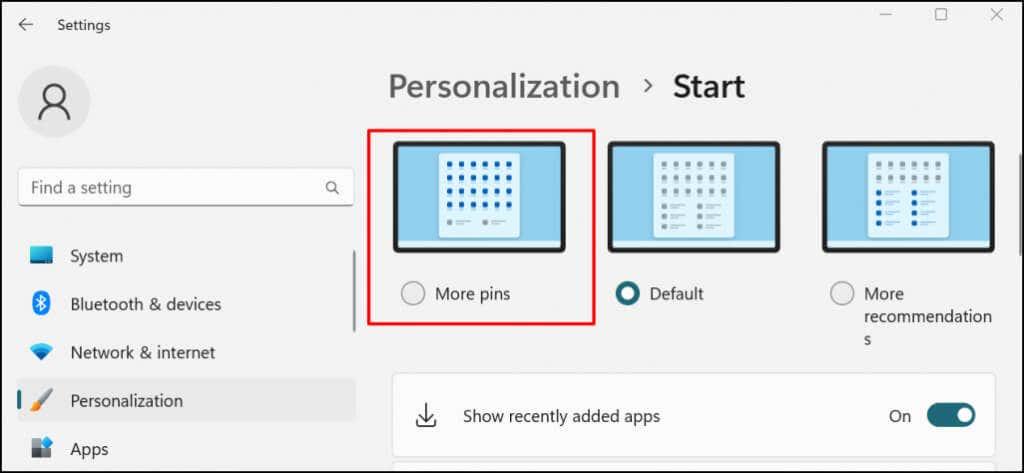
Consulte este tutorial sobre como personalizar o Menu Iniciar do Windows para saber como personalizar a interface do Menu Iniciar.
Fixar atalhos para acesso rápido
Os atalhos que você adiciona ao Menu Iniciar estão disponíveis apenas para você (ou sua conta de usuário). Para disponibilizar um atalho de aplicativo ou arquivo para todos os usuários, cole-o na pasta Área de Trabalho Pública ( C:\Users\Public\Desktop ). Depois, entre na conta de usuário e adicione manualmente o atalho do Menu Iniciar.